今儿个说说这Steam吧,有些朋友打开Steam,半天等不来,老是没反应。咋回事儿呢?这可急死人了,平时想玩个游戏,就像被卡住一样。今儿就给大伙说说咋解决这Steam未响应的事儿。
1. 网络问题,用个加速器试试
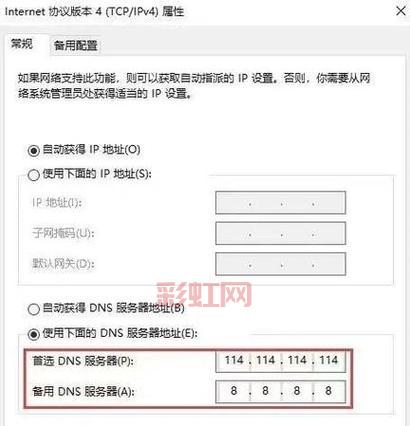
这个Steam呢,是个外国平台,咱们离那老远了,有时候网络就有点不给力,这Steam一开,卡得不行。要是这样呢,可以用个加速器,比如迅游加速器。咋整呢?简单,把迅游加速器打开,找到Steam商店或者游戏库的选项,给它加速一下。等加速完事儿了,再去开Steam,流畅多了!
2. 试试关掉电脑防火墙
有时候Steam进不去嘞,也可能是防火墙拦着呢。那咋办?得关一下电脑的防火墙。很简单,打开电脑的“设置”菜单,找到“控制面板”,然后点到“防火墙”,关掉它就好了。再回去试试打开Steam,说不定一下子就通了。
3. 检查后台应用,别让它们抢网络
有时候嘞,Steam不动弹,可能是因为后台那些个应用开得太多了,占了网络资源。这会儿可以按住CTRL+ALT+DEL,调出“任务管理器”。任务管理器里头,把那些不常用的进程关了,给Steam腾点地儿。再试一回,Steam有可能就听话了。
4. 客户端出问题,重装一下试试

有时候,Steam客户端本身出毛病了,比如版本太老了,或者文件损坏了。这时候可以把原来的Steam客户端删除掉,接着到官网重新下载一个最新版本的安装包。安装好了以后,再打开试试看。通常情况下,问题就解决了。
5. 清理缓存文件
还有嘞,时间长了,这Steam也会攒不少缓存文件,占了地方,影响运行。可以找到Steam安装文件夹,找“appcache”这个文件夹,把里头的内容清理干净。再重启Steam,清理之后,可能会变得更顺畅。
6. 用离线模式试试看
如果这些方法都不行,不妨试试把Steam设置成离线模式。有时候网络不稳定,用离线模式可以暂时把游戏启动起来。操作也不难,打开Steam的设置,找到“离线模式”,然后重启。再打开游戏,有时候就能进去了。
总之嘞,这Steam未响应的问题看着烦人,但也不算是啥大事儿。只要耐心试试上面这些方法,啥加速器、关防火墙、重装客户端、清缓存,这几个办法试下来,通常就能找到原因。别急,慢慢来,总能解决!
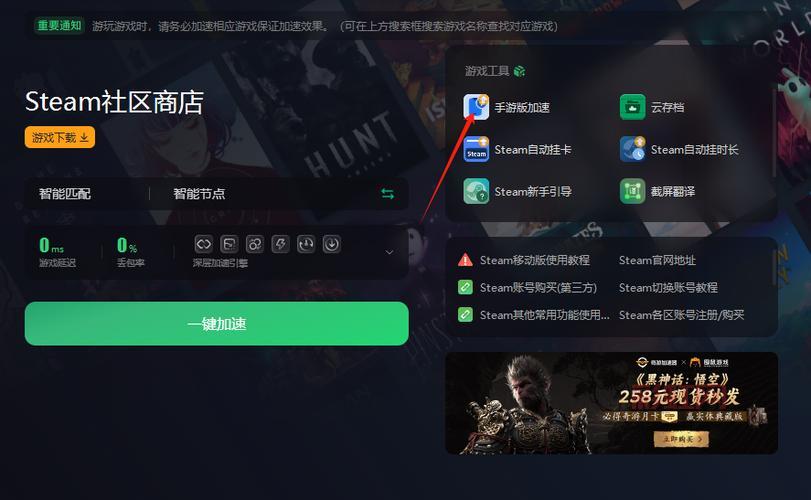
好啦,今儿就聊到这儿了,希望这几个小招儿能帮上大伙儿。下次再有啥问题,咱再唠唠!
Tags:[Steam, 未响应, 加速器, 防火墙, 客户端, 离线模式, 缓存]
